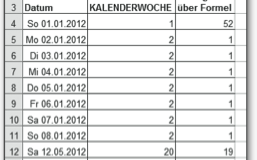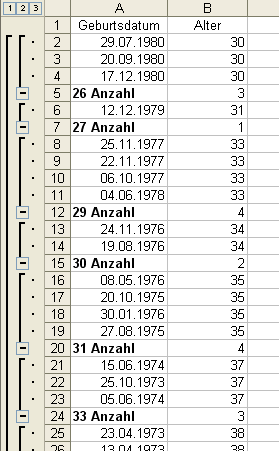
Alter ermitteln und in einer Excel-Tabelle in Gruppen zusammenfassen
In einer Excel-Tabelle sind Geburtsdaten in beliebiger Reihenfolge erfasst. Daraus soll, vom aktuellen Datum ausgehend, das jeweilige Alter ermittelt werden.
Anschließend soll in der Tabelle ausgegeben werden, wie viele Personen eines bestimmten Alters die Geburtstagsliste jeweils enthält.
Für die Lösung dieser Aufgabenstellung gehen Sie folgendermaßen vor:
Für die Berechnung des Alters verwenden Sie die Funktion DATEDIF. Wenn das erste Geburtsdatum in der Zelle A2 steht, tragen Sie für die Berechnung des Alters in die Zelle B2 die folgende Formel ein:
=DATEDIF(A2;HEUTE();"y")
Diese Formel kopieren Sie in der Spalte B für die restlichen Geburtsdaten nachunten.Die folgende Abbildung zeigt die Altersberechnung mit dieser Formel in einem Ausschnitt einer Beispieltabelle:

Für die Zuordnung der einzelnen Alterszahlen müssen Sie die Liste nun sortieren. Dazu markieren Sie in der Tabelle alle Geburtstage und Alterszahlen. Das geht so:
Rufen Sie im Menü DATEN den Befehl SORTIEREN auf.
Daraufhin erscheint in allen Excel-Versionen ein Dialogfenster.

- Wählen Sie im Listfeld SORTIEREN NACH den Spaltentitel ALTER aus.
- Bestätigen Sie die Festlegung mit der Schaltfläche OK. Die Liste wird daraufhin aufsteigend nach dem Alter sortiert angezeigt.
- Markieren Sie anschließend erneut Ihre komplette Geburtstagsliste.
- Rufen Sie im Menü DATEN den Befehl TEILERGEBNISSE auf (Excel ab Version 2007: DATEN – GLIEDERUNG – TEILERGEBNIS).

- Wählen Sie im Dialogfenster im Listfeld GRUPPIEREN NACH die Option ALTER und im Listfeld UNTER VERWENDUNG VON die Einstellung ANZAHL. Unter TEILERGEBNIS ADDIEREN ZU aktivieren Sie ALTER.
- Bestätigen Sie Ihre Auswahl über die Schaltfläche OK.
Die Gruppierung nach Alter sieht in der Beispieltabelle daraufhin folgendermaßen aus:

Mit einem Klick auf die kleinen Zahlenfelder in der Seitenleiste können Sie die Ansicht verändern oder nach Wunsch Zeilen ein- oder ausblenden.